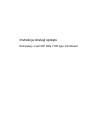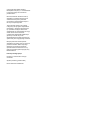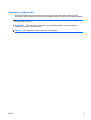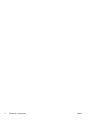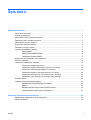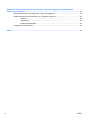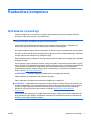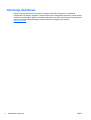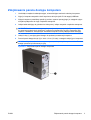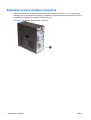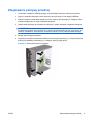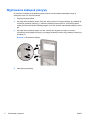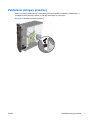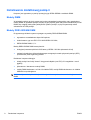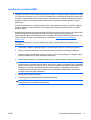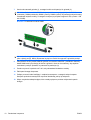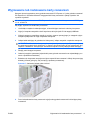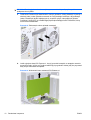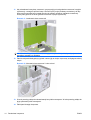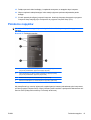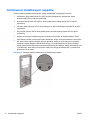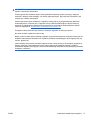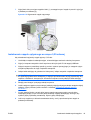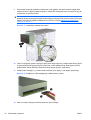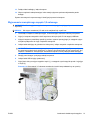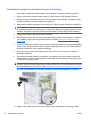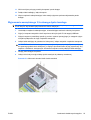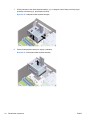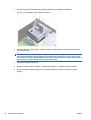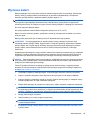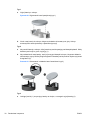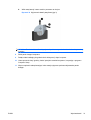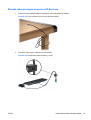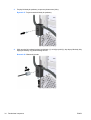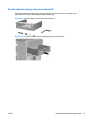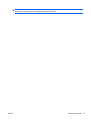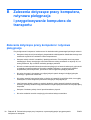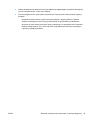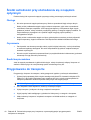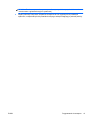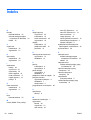Instrukcja obsługi sprzętu
Komputery z serii HP Elite 7100 typu microtower

© Copyright 2009 Hewlett-Packard
Development Company, L.P. Przedstawione
tu informacje mogą ulec zmianie bez
powiadomienia.
Microsoft, Windows i Windows Vista są
zastrzeżonymi znakami towarowymi lub
znakami towarowymi firmy Microsoft
Corporation w Stanach Zjednoczonych i/
lub innych krajach/regionach.
Jedyne warunki gwarancji na produkty
i usługi firmy HP są ujęte w odpowiednich
informacjach o gwarancji towarzyszących
tym produktom i usługom. Żadne inne
zobowiązania czy postanowienia nie mogą
zostać uznane za równoznaczne
z udzieleniem jakichkolwiek dodatkowych
gwarancji. Firma HP nie ponosi
odpowiedzialności za błędy techniczne lub
wydawnicze, jakie mogą wystąpić w tekście.
Niniejszy dokument zawiera prawnie
zastrzeżone informacje, które są chronione
prawami autorskimi. Żadna część tego
dokumentu nie może być kopiowana,
reprodukowana ani tłumaczona na inny
język bez uprzedniej pisemnej zgody firmy
Hewlett-Packard.
Instrukcja obsługi sprzętu
Komputery z serii HP Elite 7100 typu
microtower
Wydanie pierwsze (grudzień 2009)
Numer dokumentu: 600958-241

Informacje o podręczniku
Niniejsza instrukcja zapewnia podstawowe informacje dotyczące rozbudowy podanych modeli
komputerów. Model pokazany w instrukcji może wyglądać inaczej niż model przez Państwa posiadany.
OSTRZEŻENIE! Tak oznaczane są zalecenia, których nieprzestrzeganie może doprowadzić do
obrażeń ciała lub śmierci.
OSTROŻNIE: Tak oznaczane są zalecenia, których nieprzestrzeganie może doprowadzić do
uszkodzenia sprzętu lub utraty danych.
UWAGA: Tak oznaczane są ważne informacje uzupełniające.
PLWW iii

iv Informacje o podręczniku PLWW

Spis treści
Rozbudowa komputera ...................................................................................................................................... 1
Ostrzeżenia i przestrogi ........................................................................................................................ 1
Informacje dodatkowe .......................................................................................................................... 2
Zdejmowanie panelu dostępu komputera ............................................................................................ 3
Zakładanie panelu dostępu komputera ................................................................................................ 4
Zdejmowanie pokrywy przedniej .......................................................................................................... 5
Wyjmowanie zaślepek pokrywy ............................................................................................................ 6
Zakładanie pokrywy przedniej .............................................................................................................. 7
Instalowanie dodatkowej pamięci ......................................................................................................... 8
Moduły DIMM ....................................................................................................................... 8
Moduły DDR3-SDRAM DIMM .............................................................................................. 8
Instalowanie modułów DIMM ............................................................................................... 9
Wyjmowanie lub instalowanie karty rozszerzeń ................................................................................. 11
Położenie napędów ............................................................................................................................ 15
Instalowanie dodatkowych napędów .................................................................................................. 16
Wyjmowanie napędu optycznego ...................................................................................... 18
Instalowanie napędu optycznego we wnęce 5,25-calowej ................................................ 19
Wyjmowanie zewnętrznego napędu 3,5-calowego ............................................................ 21
Instalowanie napędu w zewnętrznej wnęce 3,5-calowej ................................................... 22
Wyjmowanie wewnętrznego 3,5-calowego dysku twardego .............................................. 23
Instalowanie wewnętrznego 3,5-calowego dysku twardego .............................................. 26
Wymiana baterii .................................................................................................................................. 29
Instalowanie blokady zabezpieczającej .............................................................................................. 32
Blokada kablowa HP/Kensington MicroSaver ................................................................... 32
Kłódka ................................................................................................................................ 32
Blokada zabezpieczająca komputera HP Business ........................................................... 33
Zestaw zabezpieczający płytę
montażową HP .................................................................. 35
Załącznik A Wyładowania elektrostatyczne .................................................................................................. 36
Zapobieganie wyładowaniom elektrostatycznym ............................................................................... 36
Metody uziemiania ............................................................................................................................. 36
PLWW v

Załącznik B Zalecenia dotyczące pracy komputera, rutynowa pielęgnacja i przygotowywanie
komputera do transportu ................................................................................................................................. 38
Zalecenia dotyczące pracy komputera i rutynowa pielęgnacja .......................................................... 38
Środki ostrożności przy obchodzeniu się z napędem optycznym ...................................................... 40
Obsługa ............................................................................................................................. 40
Czyszczenie ....................................................................................................................... 40
Środki bezpieczeństwa ...................................................................................................... 40
Przygotowanie do transportu .............................................................................................................. 40
Indeks ................................................................................................................................................................. 42
vi PLWW

Rozbudowa komputera
Ostrzeżenia i przestrogi
Przed przystąpieniem do rozbudowy komputera należy uważnie przeczytać wszystkie instrukcje,
przestrogi i ostrzeżenia zawarte w tym podręczniku.
OSTRZEŻENIE! Ze względu na ryzyko odniesienia obrażeń ciała w wyniku porażenia prądem lub
kontaktu z gorącymi elementami lub ryzyko wzniecenia pożaru:
Przed dotknięciem podzespołów komputera należy odłączyć kabel zasilający od gniazda sieci
elektrycznej i poczekać na obniżenie temperatury elementów wewnętrznych.
Nie należy podłączać złączy telekomunikacyjnych lub telefonicznych do gniazda karty sieciowej (NIC).
Nie wolno w żaden sposób blokować połączenia zerującego we wtyczce kabla zasilającego. Połączenie
zerujące pełni bardzo ważną funkcję zabezpieczającą.
Kabel zasilający należy podłączyć do uziemionego gniazda sieci elektrycznej, znajdującego się w łatwo
dostępnym miejscu.
Aby zmniejszyć
ryzyko poważnych obrażeń, należy przeczytać Podręcznik bezpieczeństwa i wygody
pracy. Opisano w nim prawidłową organizację pracy, pozycję przy pracy oraz zalecane sposoby pracy
i ochrony zdrowia użytkowników komputerów, jak również ważne informacje na temat zasad
bezpieczeństwa obsługi urządzeń elektrycznych i mechanicznych. Podręcznik jest dostępny w sieci
Web na stronie
http://www.hp.com/ergo.
OSTRZEŻENIE! Wewnątrz znajdują się naładowane i poruszające się elementy.
Odłącz zasilanie od urządzenia przed otwarciem obudowy.
Załóż i zabezpiecz obudowę przed ponownym podłączeniem urządzenia.
OSTROŻNIE: Wyładowania elektrostatyczne mogą uszkodzić elementy elektryczne komputera lub
urządzeń dodatkowych. Przed przystąpieniem do wykonywania opisanych poniżej czynności należy
pozbyć się nagromadzonych ładunków elektrostatycznych, dotykając uziemionego metalowego
przedmiotu. Więcej informacji można znaleźć w rozdziale
Wyładowania elektrostatyczne
na stronie 36.
Gdy komputer jest podłączony do źródła prądu przemiennego, napięcie jest zawsze dostarczane do
płyty systemowej. Aby zapobiec uszkodzeniu wewnętrznych elementów komputera, przed zdjęciem
obudowy należy odłączyć kabel zasilający.
PLWW Ostrzeżenia i przestrogi 1

Informacje dodatkowe
Więcej informacji dotyczących wyjmowania i wymiany elementów sprzętowych, zarządzania
komputerami typu desktop, programu Computer Setup oraz rozwiązywania problemów, można znaleźć
w dokumencie dotyczącym obsługi i konserwacji Maintenance and Service Guide (dokument wyłącznie
w języku angielskim) dla posiadanego modelu komputera, dostępnym pod adresem
http://www.hp.com.
2 Rozbudowa komputera PLWW

Zdejmowanie panelu dostępu komputera
1. Usuń/odłącz urządzenia zabezpieczające, uniemożliwiające otwieranie obudowy komputera.
2. Wyjmij z komputera wszystkie nośniki wymienne, takie jak dyski CD lub napędy USB flash.
3. Wyłącz komputer w prawidłowy sposób (z poziomu systemu operacyjnego), a następnie wyłącz
wszystkie podłączone do niego urządzenia zewnętrzne.
4. Odłącz kabel zasilający od gniazda sieci elektrycznej i odłącz wszystkie urządzenia zewnętrzne.
OSTROŻNIE: Niezależnie od tego, czy komputer jest włączony czy nie, jeśli jest on podłączony
do sprawnego gniazda sieci elektrycznej, napięcie jest dostarczane do płyty systemowej. Aby
zapobiec uszkodzeniu wewnętrznych elementów komputera, należy odłączyć kabel zasilający.
5. Odkręć śrubę (1) mocującą panel dostępu do podstawy montażowej komputera.
6. Przesuń panel dostępu do tyłu (2) o około 1,3 cm (1/2 cala), a następnie zdejmij go z komputera.
UWAGA: Aby zainstalować elementy wewnętrzne, można położyć komputer na boku. Panel
dostępu powinien być skierowany w górę.
Rysunek 1 Zdejmowanie panelu dostępu komputera
PLWW Zdejmowanie panelu dostępu komputera 3

Zakładanie panelu dostępu komputera
Załóż panel dostępu na podstawę montażową, tak aby wystawał na około 1,3 cm (1/2 cala) poza tył
podstawy i wsuń go w odpowiednie miejsce (1). Sprawdź, czy otwór na śrubę jest wyrównany z otworem
w podstawie montażowej, a następnie przykręć śrubę (2).
Rysunek 2 Zakładanie panelu dostępu komputera
4 Rozbudowa komputera PLWW

Zdejmowanie pokrywy przedniej
1. Usuń/odłącz urządzenia zabezpieczające, uniemożliwiające otwieranie obudowy komputera.
2. Wyjmij z komputera wszystkie nośniki wymienne, takie jak dyski CD lub napędy USB flash.
3. Wyłącz komputer w prawidłowy sposób (z poziomu systemu operacyjnego), a następnie wyłącz
wszystkie podłączone do niego urządzenia zewnętrzne.
4. Odłącz kabel zasilający od gniazda sieci elektrycznej i odłącz wszystkie urządzenia zewnętrzne.
OSTROŻNIE: Niezależnie od tego, czy komputer jest włączony czy nie, jeśli jest on podłączony
do sprawnego gniazda sieci elektrycznej, to napięcie jest dostarczane do płyty systemowej. Aby
zapobiec uszkodzeniu wewnętrznych elementów komputera, należy odłączyć kabel zasilający.
5. Zdejmij panel dostępu komputera.
6. Wypchnij na zewnątrz trzy zatrzaski umieszczone z prawej strony pokrywy (1), odchyl prawą stronę
pokrywy od podstawy montażowej (2), a następnie wyjmij jej lewą stronę.
Rysunek 3 Zdejmowanie pokrywy przedniej
PLWW Zdejmowanie pokrywy przedniej 5

Wyjmowanie zaślepek pokrywy
W niektórych modelach przed instalacją dysków należy usunąć zaślepki osłaniające wnęki na
zewnętrzne dyski 3,5- oraz 5,25-calowe.
1. Zdejmij pokrywę przednią.
2. Aby zdjąć dolną zaślepkę napędu 5,25 cala, lekko przekręć i pociągnij zaślepkę, aby odłamać ją
od pokrywy przedniej obudowy (1), odłamaną zaślepkę można wyrzucić. Jeśli później będzie
trzeba ponownie zamontować zaślepkę napędu, to można zamówić odpowiednią zaślepkę w firmie
HP.
3. Aby zdjąć dolną zaślepkę napędu 3,5 cala, naci
śnij dwie wypustki mocujące w kierunku
zewnętrznej lewej krawędzi pokrywy (2) i pociągnij zaślepkę do siebie, aby ją odłączyć od pokrywy
przedniej (3).
Rysunek 4 Wyjmowanie zaślepki
4. Załóż pokrywę przednią.
6 Rozbudowa komputera PLWW

Zakładanie pokrywy przedniej
Włóż trzy zaczepy znajdujące się z lewej strony pokrywy do gniazd w podstawie montażowej (1),
a następnie obróć pokrywę w prawo (2), tak aby zatrzasnęła się na miejscu.
Rysunek 5 Zakładanie pokrywy przedniej
PLWW Zakładanie pokrywy przedniej 7

Instalowanie dodatkowej pamięci
Komputer jest wyposażony w pamięć operacyjną typu DDR3-SDRAM w modułach DIMM.
Moduły DIMM
W gniazdach pamięci na płycie systemowej można zainstalować maksymalnie cztery standardowe
moduły DIMM. W gniazdach pamięci znajduje się przynajmniej jeden fabrycznie zainstalowany moduł
DIMM. Aby osiągnąć maksymalną efektywność systemu pamięci, na płycie systemowej można
zainstalować do 8 GB pamięci.
Moduły DDR3-SDRAM DIMM
Do poprawnego działania systemu wymagane są moduły DDR3-SDRAM DIMM:
●
wyposażone w standardowe złącza 240-stykowe,
●
niebuforowane, typu non-ECC PC3-10600 DDR3-1333 MHz,
●
DDR3-SDRAM DIMM, 1,5 V.
Moduły DDR3-SDRAM DIMM muszą również:
●
obsługiwać parametr opóźnienia CAS latency 9 DDR3 1333 MHz (taktowanie 9-9-9)
●
zawierać obowiązujące informacje dotyczące szeregowych metod wykrywania pamięci (SPD),
opublikowane przez organizację JEDEC.
Dodatkowo komputer obsługuje:
●
układy pamięci bez funkcji kontroli i korygowania błędów (non-ECC) 512 megabitów 1 oraz 2
gigabity,
●
jednostronne i dwustronne moduły DIMM,
●
moduły DIMM zbudowane z x8 lub x16 układów DDR; moduły DIMM zbudowane z x4 układów
SDRAM nie są obsługiwane.
UWAGA: System nie będzie działał prawidłowo, jeżeli zostaną zainstalowane nieobsługiwane moduły
DIMM.
8 Rozbudowa komputera PLWW

Instalowanie modułów DIMM
OSTROŻNIE: Przed dodaniem lub usunięciem jakichkolwiek modułów pamięci należy odłączyć kabel
zasilający i odczekać około 30 sekund, aby opróżnić system z pozostałej energii. Niezależnie od tego,
czy komputer jest włączony czy nie, jeśli jest on podłączony do sprawnego gniazda sieci elektrycznej,
to napięcie jest dostarczane do modułów pamięci. Instalowanie lub usuwanie modułów pamięci przy
włączonym zasilaniu może spowodować nieodwracalne uszkodzenie modułów pamięci lub płyty
systemowej.
Gniazda modułów pamięci mają styki pokryte złotem. Aby zapobiec korozji i/lub utlenianiu, będącym
wynikiem stykania się różnych metali, do rozbudowy pamięci należy używać modułów ze stykami
pokrytymi złotem.
Wyładowania elektrostatyczne mogą uszkodzić
elektroniczne elementy komputera lub opcjonalne karty.
Przed przystąpieniem do wykonywania opisanych poniżej czynności należy pozbyć się
nagromadzonych ładunków elektrostatycznych, dotykając uziemionego metalowego przedmiotu. Aby
uzyskać więcej informacji, należy zapoznać się z rozdziałem
Wyładowania elektrostatyczne
na stronie 36.
Instalując moduł pamięci, nie należy dotykać jego styków. W przeciwnym razie mogą one ulec
uszkodzeniu.
1. Usuń/odłącz urządzenia zabezpieczające, uniemożliwiające otwieranie obudowy komputera.
2. Wyjmij z komputera wszystkie nośniki wymienne, takie jak dyski CD lub napędy USB flash.
3. Wyłącz komputer w prawidłowy sposób (z poziomu systemu operacyjnego), a następnie wyłącz
wszystkie podłączone do niego urządzenia zewnętrzne.
4. Odłącz kabel zasilający od gniazda sieci elektrycznej i odłącz wszystkie urządzenia zewnętrzne.
OSTROŻNIE: Przed dodaniem lub usunięciem jakichkolwiek modułów pamięci należy odłączyć
kabel zasilający i odczekać około 30 sekund, aby opróżnić system z pozostałej energii. Niezależnie
od tego, czy komputer jest włączony czy nie, jeśli jest on podłączony do sprawnego gniazda sieci
elektrycznej, to napięcie jest dostarczane do modułów pamięci. Instalowanie lub usuwanie
modułów pamięci przy włączonym zasilaniu może spowodować nieodwracalne uszkodzenie
modułów pamięci lub płyty systemowej.
5. Zdejmij panel dostępu komputera.
6. Odszukaj gniazda modułów pamięci na płycie systemowej.
OSTRZEŻENIE! Ze względu na ryzyko poparzenia przed dotknięciem podzespołów komputera
należy poczekać na obniżenie ich temperatury.
PLWW Instalowanie dodatkowej pamięci 9

7. Otwórz oba zatrzaski gniazda (1), a następnie włóż moduł pamięci do gniazda (2).
UWAGA: Gniazda modułów DIMM należy zapełniać w następującej kolejności: DIMM2
(niebieskie), DIMM4 (niebieskie), DIMM1 (czarne), DIMM3 (czarne). W pierwszej kolejności należy
zainstalować większe moduły, a następnie mniejsze (na przykład: najpierw 2 GB, a potem 1 GB
lub 512 MB).
Rysunek 6 Instalowanie modułu DIMM
UWAGA: Moduły pamięci są skonstruowane w taki sposób, że możliwe jest ich zainstalowanie
tylko w jednej pozycji. Należy dopasować wycięcie w module do wypustki w gnieździe pamięci.
8. Zdecydowanie wciśnij moduł DIMM do gniazda, aż zostanie całkowicie i prawidłowo osadzony.
Moduł DIMM musi być wciśnięty do końca w gniazdo i równo w nim osadzony, aby zapobiec
uszkodzeniu pamięci. Sprawdź, czy zatrzaski są zamknięte (3).
9. Powtórz czynności z punktów od 7 do 8, aby zainstalować dodatkowe moduły.
10. Załóż panel dostępu komputera.
11. Podłącz ponownie kabel zasilający i urządzenia zewnętrzne, a następnie włącz komputer.
Komputer powinien automatycznie rozpoznać dodatkową pamięć po włączeniu.
12. Włącz urządzenia zabezpieczające, które zostały wyłączone podczas zdejmowania panelu
dostępu.
10 Rozbudowa komputera PLWW

Wyjmowanie lub instalowanie karty rozszerzeń
Komputer jest też wyposażony w trzy gniazda rozszerzeń PCI Express x1 i jedno gniazdo rozszerzeń
PCI Express x16. Gniazda rozszerzeń mogą pomieścić karty rozszerzeń o pełnej wysokości lub
o połowie wysokości.
UWAGA: W gnieździe rozszerzeń PCI Express x16 można instalować karty rozszerzeń PCI Express
x1, x4, x8 lub x16.
Aby wyjąć, wymienić lub dodać kartę rozszerzeń:
1. Usuń/odłącz urządzenia zabezpieczające, uniemożliwiające otwieranie obudowy komputera.
2. Wyjmij z komputera wszystkie nośniki wymienne, takie jak dyski CD lub napędy USB flash.
3. Wyłącz komputer w prawidłowy sposób (z poziomu systemu operacyjnego), a następnie wyłącz
wszystkie podłączone do niego urządzenia zewnętrzne.
4. Odłącz kabel zasilający od gniazda sieci elektrycznej i odłącz wszystkie urządzenia zewnętrzne.
OSTROŻNIE: Niezależnie od tego, czy komputer jest włączony czy nie, jeśli jest on podłączony
do sprawnego gniazda sieci elektrycznej, to napięcie jest dostarczane do płyty systemowej. Aby
zapobiec uszkodzeniu wewnętrznych elementów komputera, należy odłączyć kabel zasilający.
5. Zdejmij panel dostępu komputera.
6. Odszukaj na płycie systemowej odpowiednie puste gniazdo rozszerzeń oraz odpowiadający mu
otwór w podstawie montażowej.
7. Blokada z tyłu komputera utrzymuje na miejscu wsporniki kart rozszerzeń. Odkręć wkręt mocujący
blokadę i przesuń ją do góry, aby usunąć ją z podstawy montażowej.
Rysunek 7 Otwieranie blokady osłony gniazd
8. Przed zainstalowaniem karty rozszerzeń wyjmij osłonę gniazda rozszerzeń lub istniejącą kartę
rozszerzeń.
PLWW Wyjmowanie lub instalowanie karty rozszerzeń 11

UWAGA: Przed wyjęciem zainstalowanej karty rozszerzeń należy odłączyć wszystkie
podłączone do niej kable.
a. Jeżeli karta rozszerzeń jest instalowana w wolnym gnieździe, należy podważyć i wysunąć z
obudowy jedną z osłon gniazda rozszerzeń lub użyć płaskiego śrubokrętu, aby podważyć
jedną z metalowych płytek znajdujących się na panelu tylnym, zakrywających gniazdo
rozszerzeń. Upewnij się, że została zdjęta płytka odpowiadająca karcie rozszerzeń, którą
masz zamiar zainstalować.
Rysunek 8 Zdejmowanie osłony gniazda rozszerzeń
b. Jeżeli wyjmujesz kartę PCI Express x1, chwyć ją za obie krawędzie, a następnie ostrożnie
porusz do przodu i do tyłu, aż jej złącza odblokują się z gniazda. Uważaj, aby nie porysować
karty innymi elementami komputera.
Rysunek 9 Wyjmowanie karty rozszerzeń PCI Express x1
12 Rozbudowa komputera PLWW

c. Wyjmując kartę PCI Express x16, odciągnij ramię mocujące z tyłu gniazda rozszerzeń od
karty, a następnie ostrożnie porusz kartą do przodu i do tyłu, aż jej złącza odblokują się z
gniazda. Uważaj, aby nie porysować karty innymi elementami komputera.
Rysunek 10 Wyjmowanie karty rozszerzeń PCI Express x16
9. Umieść wyjętą kartę w opakowaniu antystatycznym.
10. Jeżeli nie jest instalowana nowa karta, zainstaluj osłonę gniazda rozszerzeń, aby zasłonić gniazdo.
OSTROŻNIE: Po wyjęciu karty rozszerzeń z gniazda należy włożyć na jej miejsce nową kartę
lub zainstalować osłonę gniazda w celu zapewnienia prawidłowego chłodzenia elementów
wewnętrznych podczas pracy.
PLWW Wyjmowanie lub instalowanie karty rozszerzeń 13

11. Aby zainstalować nową kartę rozszerzeń, przytrzymaj ją tuż nad gniazdem rozszerzeń na płycie
systemowej, a następnie przesuń kartę w kierunku tylnej części podstawy montażowej, tak aby
dolna część wspornika karty została wsunięta do małego gniazda w podstawie montażowej.
Wciśnij kartę pionowo w dół do gniazda rozszerzeń na płycie systemowej.
Rysunek 11 Instalowanie karty rozszerzeń
UWAGA: Instalując kartę rozszerzeń, należy ją wcisnąć w taki sposób, aby cały styk został
prawidłowo osadzony w gnieździe.
12. Załóż na miejsce blokadę pokrywy gniazd i zamocuj ją na miejscu za pomocą usuniętego wcześniej
wkrętu.
Rysunek 12 Mocowanie kart rozszerzeń i osłon gniazd
13. W razie potrzeby podłącz do zainstalowanej karty kable zewnętrzne. W razie potrzeby podłącz do
płyty systemowej kable wewnętrzne.
14. Załóż panel dostępu komputera.
14 Rozbudowa komputera PLWW
Strona się ładuje...
Strona się ładuje...
Strona się ładuje...
Strona się ładuje...
Strona się ładuje...
Strona się ładuje...
Strona się ładuje...
Strona się ładuje...
Strona się ładuje...
Strona się ładuje...
Strona się ładuje...
Strona się ładuje...
Strona się ładuje...
Strona się ładuje...
Strona się ładuje...
Strona się ładuje...
Strona się ładuje...
Strona się ładuje...
Strona się ładuje...
Strona się ładuje...
Strona się ładuje...
Strona się ładuje...
Strona się ładuje...
Strona się ładuje...
Strona się ładuje...
Strona się ładuje...
Strona się ładuje...
Strona się ładuje...
-
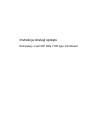 1
1
-
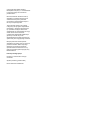 2
2
-
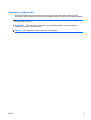 3
3
-
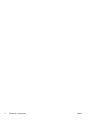 4
4
-
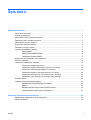 5
5
-
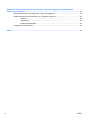 6
6
-
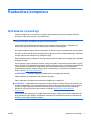 7
7
-
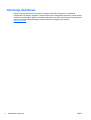 8
8
-
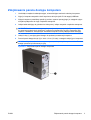 9
9
-
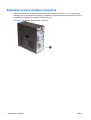 10
10
-
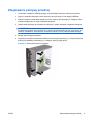 11
11
-
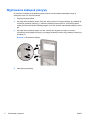 12
12
-
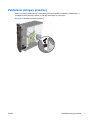 13
13
-
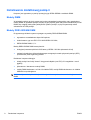 14
14
-
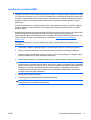 15
15
-
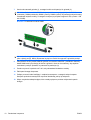 16
16
-
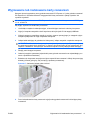 17
17
-
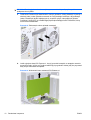 18
18
-
 19
19
-
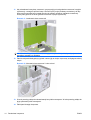 20
20
-
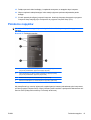 21
21
-
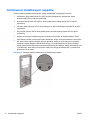 22
22
-
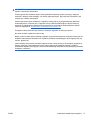 23
23
-
 24
24
-
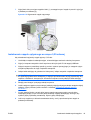 25
25
-
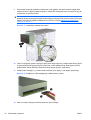 26
26
-
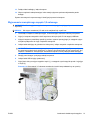 27
27
-
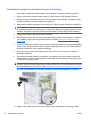 28
28
-
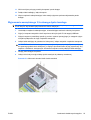 29
29
-
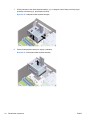 30
30
-
 31
31
-
 32
32
-
 33
33
-
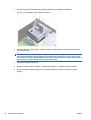 34
34
-
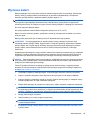 35
35
-
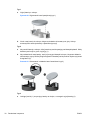 36
36
-
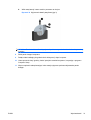 37
37
-
 38
38
-
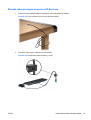 39
39
-
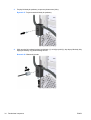 40
40
-
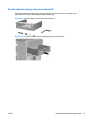 41
41
-
 42
42
-
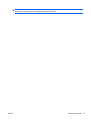 43
43
-
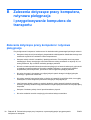 44
44
-
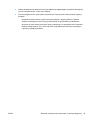 45
45
-
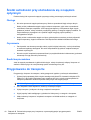 46
46
-
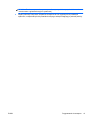 47
47
-
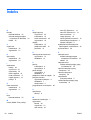 48
48
HP Elite 7100 Base Model Microtower PC Instrukcja obsługi
- Typ
- Instrukcja obsługi
- Niniejsza instrukcja jest również odpowiednia dla
Powiązane artykuły
-
HP rp5800 Base Model Retail System Instrukcja obsługi
-
HP Elite 7000 Base Model Microtower PC instrukcja obsługi
-
HP EliteDesk 800 G1 Small Form Factor PC Instrukcja obsługi
-
HP COMPAQ 8000 ELITE CONVERTIBLE MINITOWER PC Instrukcja obsługi
-
HP ProDesk 680 G1 Base Model Tower PC Instrukcja obsługi
-
HP COMPAQ 8000 ELITE SMALL FORM FACTOR PC Instrukcja obsługi
-
HP Compaq 4000 Pro Small Form Factor PC Instrukcja obsługi
-
HP COMPAQ DC7900 SMALL FORM FACTOR PC instrukcja obsługi